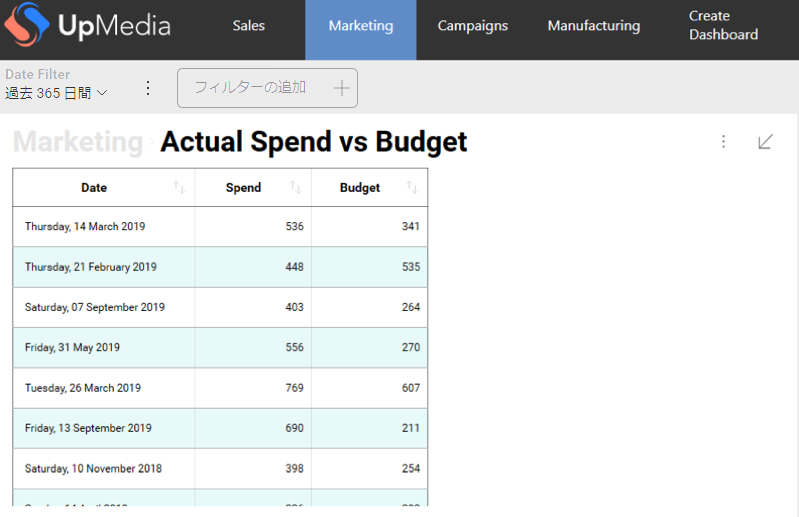ダッシュボード データの書式設定
書式設定サービスを使用すると、フィールドの書式設定を無視して、ダッシュボード データを好みに合わせて書式設定できます。
書式設定がサポートされる要素
書式設定可能なダッシュボード要素:
- 数値データ
- 日付、時間、または日時のデータ
- 集計される日、時間、または日時のデータ
書式設定サービスの使用
この例で使用されるダッシュボードは、Marketing サンプル ダッシュボードです。
数値データの書式設定の例
以下に、Marketing サンプルダッシュボードの New Seats by Campaign ID 表示形式の初期状態を示します。
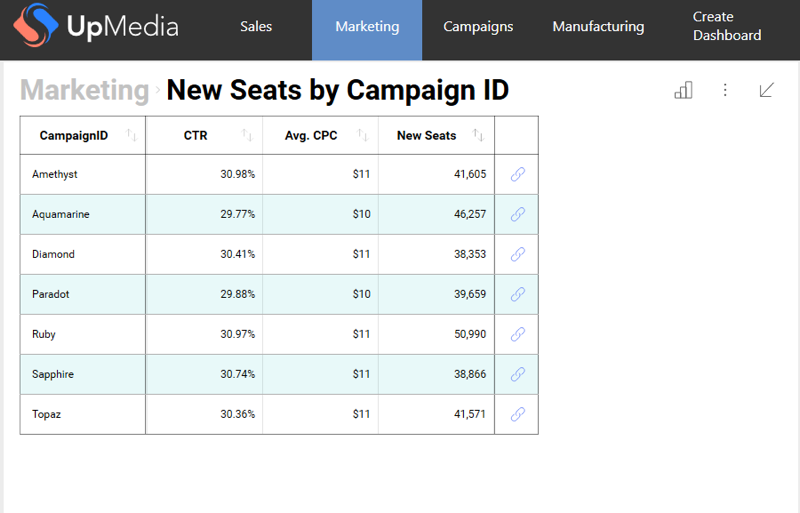
以下の手順に従って、数値データを書式設定して 5 桁の 10 進数を表示します。
-
ダッシュボード データの書式を許可するには、FormattingProvider プロパティをカスタム実装に設定する必要があります。
RevealSdkSettings.FormattingProvider = new UpMediaFormattingProvider(); -
IRVFormattingProvider の実装:
public class UpMediaFormattingProvider : IRVFormattingProvider
{
public RVBaseFormattingService GetFormattingService()
{
return new UpMediaFormattingService();
}
} -
RVBaseFormattingService の実装で FormatNumber メソッドをオーバーライドします:
public class UpMediaFormattingService : RVBaseFormattingService
{
public override string FormatNumber(double value, RVNumberFormattingSpec formatting, bool ignoreMkFormatting)
{
return string.Format("{0:0.00000}", value);
}
}
アプリを再度実行すると、すべての数値データが 5 桁の 10 進数で数値を表示するように書式設定され、他のすべての書式設定 (フィールドが通貨またはパーセンテージを表すかどうかなど) が無視されることがわかります。
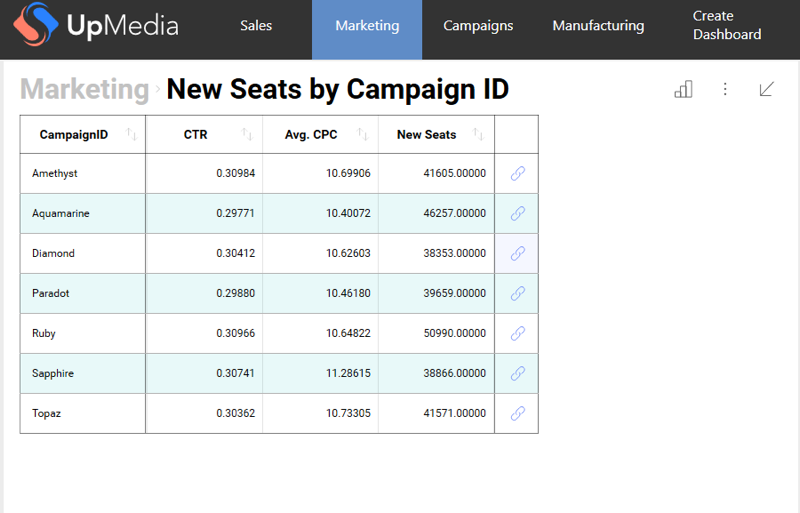
たとえば、パーセンテージを表示するフィールドのみの書式を変更する場合は、数値フィールドのタイプのチェックを追加する必要があります。
public class UpMediaFormattingService : RVBaseFormattingService
{
public override string FormatNumber(double value, RVNumberFormattingSpec formatting, bool ignoreMkFormatting)
{
if (formatting.FormatType == RVDashboardNumberFormattingType.Percent)
{
return string.Format("{0:0.00000%}", value);
}
return base.FormatNumber(value, formatting, ignoreMkFormatting);
}
}
これで、書式設定されたパーセンテージ フィールドのみができました。
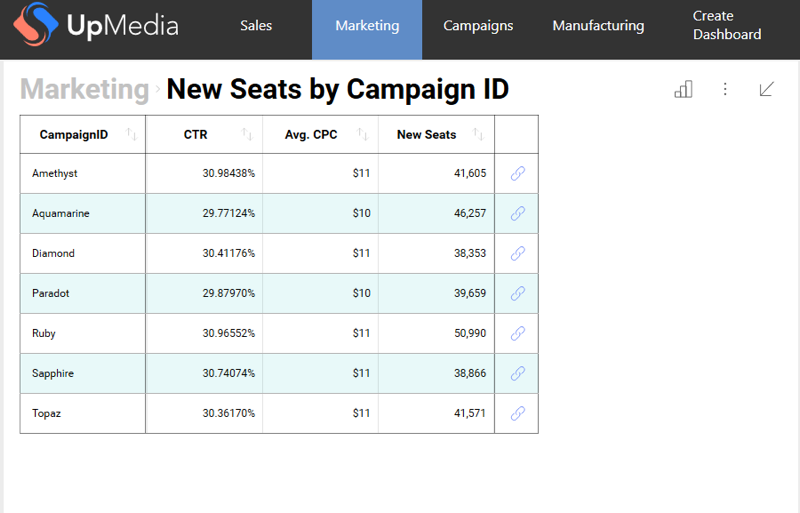
ダッシュボードの他の表示形式を見ると、数値データの書式が変更されていないことがわかります。書式設定はチャートによって制御されるため、フィールドの書式設定を変更するには、フィールドの書式設定を変更する必要があります。ローカライズ サービスを使用することで、これを実行できます。
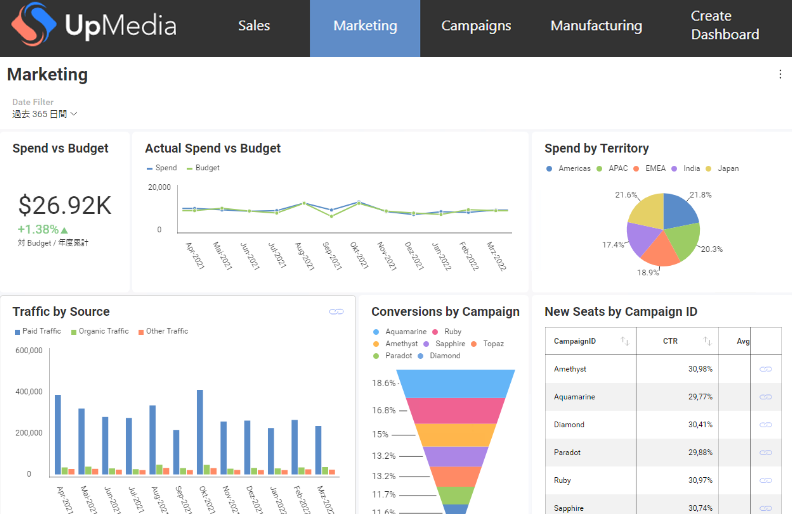
集計した DateTime (日時) データ書式設定の例
これは、Marketing サンプル (Actual Spend vs Budget) の表示形式のうちの 1 つの初期状態です:
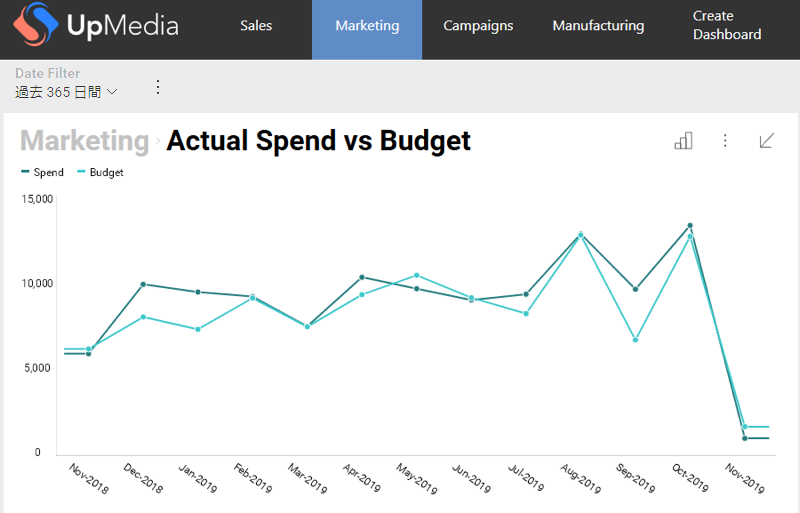
以下に、完全な月名を表示するために集約された日付データを表示する方法の例を示します (例: January 2001)。これを行うには、RVBaseFormattingService の実装で FormatAggregatedDate メソッドをオーバーライドする必要があります。
public class UpMediaFormattingService : RVBaseFormattingService
{
public override string FormatAggregatedDate(DateTime value, RVDashboardDataType type, RVDashboardDateAggregationType aggregation, RVDateFormattingSpec formatting)
{
if (aggregation == RVDashboardDateAggregationType.Month)
{
return string.Format("{0:MMMM yyyy}", value);
}
return base.FormatAggregatedDate(value, type, aggregation);
}
}
アプリを再度実行すると、更新された日付が表示されます。
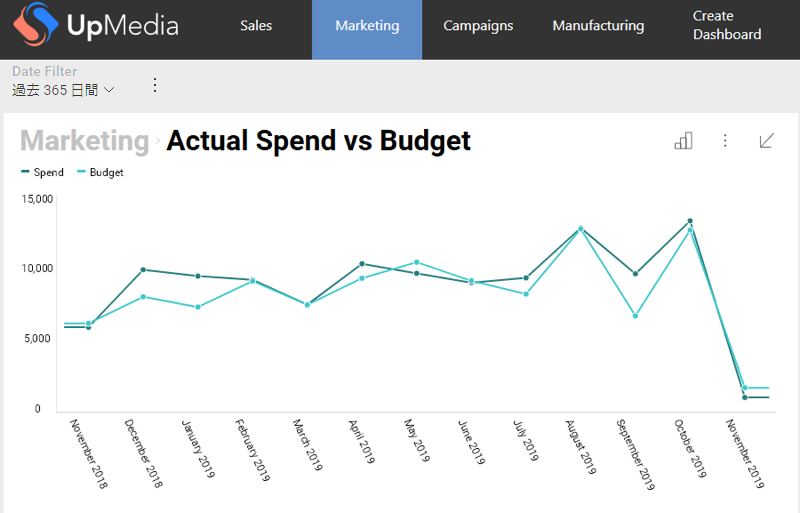
日時 (非集計) データ書式設定の例
以下に、非集計の日付データを書式設定する方法の例を示します。まず、集計データを除外するために、Actual Spend vs Budget 表示形式をグリッドに変更します:
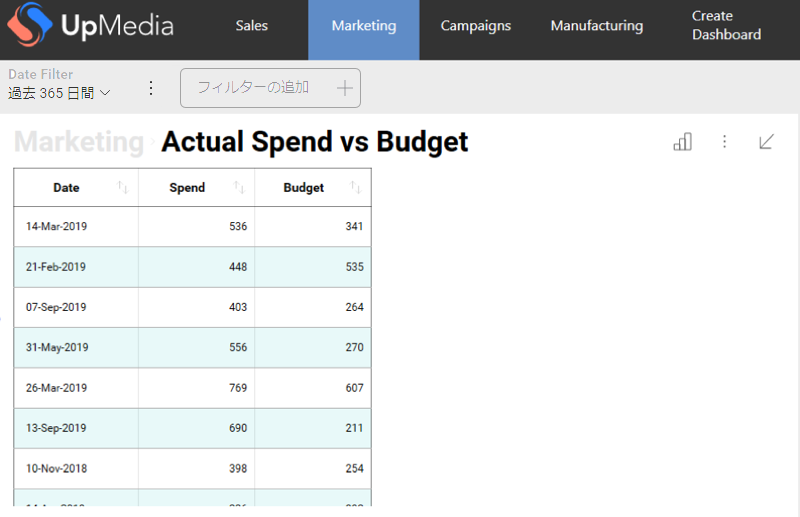
日付の表示方法を変更するには、RVBaseFormattingService の実装で FormatNumber メソッドをオーバーライドする必要があります。 Monday, 01 January 2001 のように、曜日と日付を含む日付を作成します。
public class UpMediaFormattingService : RVBaseFormattingService
{
public override string FormatDate(DateTime value, RVDashboardDataType type, RVDateFormattingSpec formatting, bool localTimeZone)
{
return string.Format("{0:dddd, dd MMMM yyyy}", value);
}
}
また、アプリを再度実行して表示形式をグリッドに変更すると、更新された日付が表示されます (キャッシュのためにデータの更新が必要な場合があります)。